Mit Baumrasterdaten arbeiten
Datendienst zum Laden eines Baums verwenden
In einem Strukturraster sorgen die Beziehungen zwischen Eltern- und Kind-Knoten von Daten für Komplexität bei Abfrage- und Filteraufgaben. Um den Prozess zu vereinfachen, wird der Großteil der Funktionalität in einem JavaScript-Datendienst codiert. Ein Beispiel ist in der Beispieldatei für erweiterte Raster verfügbar. Sie können den bereitgestellten JavaScript-Code zu einem Dienst hinzufügen, ganz oder in Teilen, um Baumraster-Funktionen in Ihren eigenen Mashups zu unterstützen.
Bei Bedarf können Sie auch die im Beispieldatendienst beschriebenen API-Implementierungen in einen Java-basierten Dienst konvertieren. Stellen Sie sicher, dass die Eingabeparameternamen unverändert bleiben und die zurückgegebene Infotable die richtige Liste von Zeilen für jede API enthält, die im Dienst erforderlich ist.
Das Binden dieses Datendiensts an das Raster ist erforderlich, um die Baumraster-Funktionen vollständig nutzen zu können, z.B.:
• Laden ursprünglicher Kind-Daten, mit optionalen Abfrage- und Datenfilterparametern.
• Automatisches Erweitern von Zeilen entsprechend eines angegebenen Erweiterungspfads (Blatt-ID).
• Suchen nach Kind-Daten, die angegebenen Abfrageparametern entsprechen.
• Verwenden des Widgets "Datenfilter", um nach Kind-Daten zu filtern, die angegebenen Filter-Abfrageparametern entsprechen.
Um den bereitgestellten Beispiel-Datendienst zum Laden des Baumes GetPartsData zu verwenden, muss er leicht angepasst (um auf den Speicherort der Daten zu verweisen), zu einem Ding in Composer hinzugefügt und an das Raster gebunden werden. Führen Sie folgende Schritte aus:
1. Verwenden Sie die Informationen im Abschnitt Beispieldatei für erweiterte Raster, um die Beispiele zu speichern und in ThingWorx Composer zu importieren.
2. Der Beispiel-Datendienst für die Baumrasterfunktion heißt GetPartsData. Um ihn zu finden, führen Sie die folgenden Schritte aus:
a. Navigieren Sie in Composer zu Modellierung/Dinge, und öffnen Sie das GridAdvancedExampleServices-Ding.
b. Klicken Sie im linken Fensterbereich auf Dienste. Die verfügbaren Beispieldienste werden angezeigt.
c. Wählen Sie den Dienst GetPartsData aus, und klicken Sie auf Bearbeiten, um das Skriptfenster anzuzeigen.
d. Klicken Sie auf Vollbild, um die Anzeige zu erleichtern.
3. Passen Sie im Abschnitt des Skripts Your Data Store die Funktion getEntriesFromDataStore so an, dass sie auf den Speicherort Ihrer Kind-Datenquelle verweist. Beachten Sie die Abbildung unten.
◦ Wenn die Quelle eine Datentabelle ist, aktualisieren Sie nur den Namen der Tabelle in der Variablen YOUR_DATATABLE_THING .
◦ Wenn es sich bei der Quelle um einen Datenstrom, einen Data Shape oder eine Drittanbieter-Plattform handelt, aktualisieren Sie die Funktion getEntriesFromDataStore entsprechend.
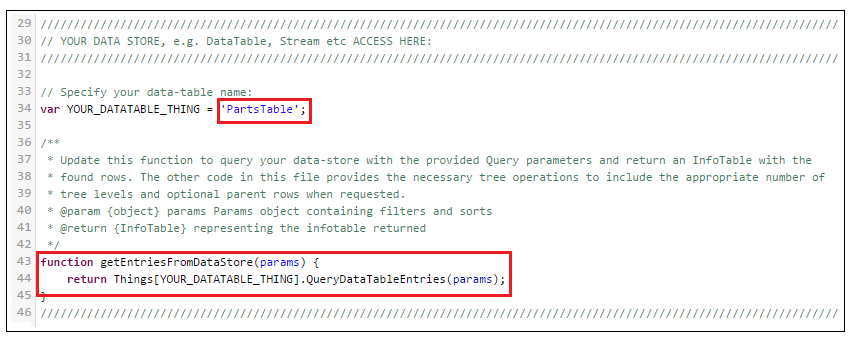
4. Stellen Sie im Zeilenabschnitt des Skripts sicher, dass der parentId-Wert "/" für jede Zeile der obersten Ebene ist, die keine Eltern-Zeile hat. Dieser Wert gibt die Stammebene an und ist erforderlich, um sicherzustellen, dass der Dienst GetPartsData Ihre Daten ordnungsgemäß sortieren und durchsuchen kann.
Wenn Sie lieber einen anderen Wert verwenden möchten, um die Stammebene anzugeben, ändern Sie den Parameter ROOT_ID_VALUE oben im Skript. Sie können eine beliebige nicht leere Zeichenfolge verwenden, z.B. /Root, // oder ein einzelnes Leerzeichen ( ).
5. Speichern Sie die Änderungen. Sie können den Dienst jetzt unverändert verwenden oder das Skript kopieren und in einen Dienst in Ihrem eigenen Ding in Composer einfügen.
6. Fügen Sie im Mashup Builder, in dem Sie das Strukturraster erzeugen, den Datendienst als weitere Entität im rechten Fensterbereich hinzu.
7. Ziehen Sie aus der Datendienstentität im rechten Fensterbereich unter Returned Data All Data in das Raster, und binden Sie es an die Eigenschaft Data oder ChildData. Sie können Daten und Kind-Daten mit denselben oder anderen Quellen verbinden.
8. Binden Sie die Eigenschaften Filter und Filter Query an den Datendienst, damit alle Sortier-, Such- und Filterparameter kombiniert und die entsprechenden Ergebnisse ausgegeben werden können.
9. Speichern Sie das fertige Mashup, und zeigen Sie es an.